
Có nhiều lý do khiến kết nối Internet của bạn có thể bị chậm. Đó có thể là sự cố với modem hoặc bộ định tuyến, tín hiệu Wi-Fi, cường độ tín hiệu trên đường cáp, các thiết bị trên mạng của bạn bão hòa băng thông hoặc thậm chí là máy chủ DNS chậm. Các bước khắc phục sự cố này sẽ giúp bạn xác định nguyên nhân.
Thu hẹp vấn đề với nhiều trang web và thiết bị
Nếu kết quả kiểm tra tốc độ xác nhận rằng Internet của bạn chậm, bạn nên thử kết nối với nhiều trang web và sử dụng nhiều thiết bị trong nhà nếu kết nối Internet của bạn chậm. Nếu sự chậm chạp chỉ xảy ra với một trang web, có thể đó là vấn đề của trang web đó — không phải do internet của bạn. Thực sự bạn không thể làm gì khác ngoài việc đợi những người phụ trách trang web khắc phục.
Thu hẹp vị trí của vấn đề sẽ giúp bạn khắc phục nó. Sự chậm chạp chỉ xảy ra trên một máy tính hay tất cả các thiết bị của bạn? Nếu đó chỉ là một máy tính, bạn biết giải pháp có thể nằm ở đó. Bạn có thể chỉ phải khởi động lại máy tính hoặc bạn có thể cần thực hiện quét phần mềm độc hại với chương trình chống vi-rút ưa thích của bạn để kiểm tra xem mọi thứ đều ổn. Nếu tình trạng chậm xảy ra trên nhiều thiết bị — chẳng hạn như nhiều máy tính hoặc máy tính và điện thoại của bạn — thì gần như chắc chắn là sự cố mạng và bạn sẽ phải truy cập vào bộ định tuyến của mình.
Kiểm tra tốc độ của bạn và so sánh nó với kế hoạch của bạn
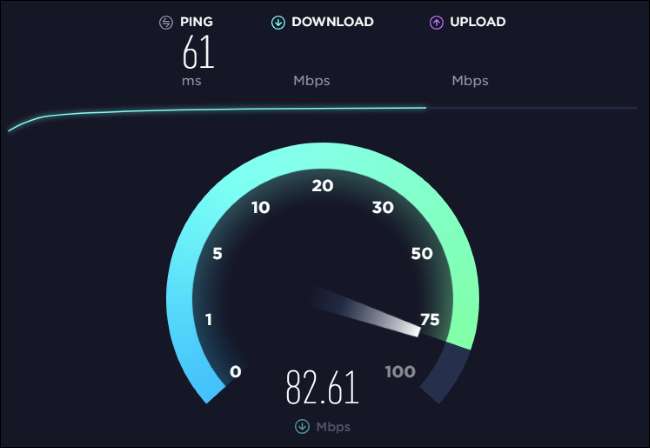
LIÊN QUAN: Cách kiểm tra tốc độ kết nối Internet hoặc tốc độ dữ liệu di động của bạn
Trước khi thực hiện một loạt các cách khắc phục sự cố, bạn nên chạy kiểm tra tốc độ sử dụng một trang web như Speedtest.net để xem nó thực sự hoạt động tốt như thế nào. Đảm bảo dừng mọi hoạt động tải xuống, tải lên, phát trực tuyến Netflix hoặc các hoạt động internet nặng khác trước khi chạy thử nghiệm để đảm bảo ít ảnh hưởng đến kết quả nhất có thể.
So sánh kết quả tốc độ đo được với tốc độ dự kiến của kết nối Internet mà bạn đang trả tiền. Nếu bạn không biết điều này, rất có thể bạn có thể tìm thấy nó trên hóa đơn kết nối Internet hoặc trang web của nhà cung cấp dịch vụ Internet của bạn.
LIÊN QUAN: Tại sao bạn có thể không đạt được tốc độ Internet mà bạn đang phải trả (và Làm thế nào để nói)
Có một số lưu ý ở đây. Các bài kiểm tra tốc độ đôi khi có vẻ khá cao, vì một số nhà cung cấp dịch vụ Internet có thể ưu tiên chúng và họ có thể có máy chủ rất gần bạn. Nếu tốc độ kết nối của bạn có vẻ hơi thấp, điều đó có thể là bình thường — bạn thường trả tiền cho "lên đến" một tốc độ nhất định và không phải lúc nào bạn cũng có được tốc độ chính xác mà bạn phải trả . Tốc độ cũng có thể chậm hơn vào những thời điểm bận rộn hơn trong ngày, khi mọi người trong khu phố của bạn đang sử dụng kết nối Internet, so với những giờ tắt khi nhiều người đang ngủ hoặc đang làm việc.
Tất nhiên, nó cũng có thể chỉ là bạn trả tiền cho một gói internet rất chậm — trong trường hợp đó, bạn sẽ cần gọi cho nhà cung cấp dịch vụ internet và trả thêm tiền để nâng cấp dịch vụ của mình!
Tuy nhiên, nếu bạn đang trả tiền cho một tốc độ kết nối nhất định và liên tục nhận được kết quả kiểm tra tốc độ thấp hơn mức đó, thì đã đến lúc chuyển sang các bước khắc phục sự cố bên dưới.
Khởi động lại Modem và Bộ định tuyến của bạn

Giống như máy tính, modem và bộ định tuyến đôi khi bị kẹt ở trạng thái xấu, chậm, quá tải. Sự cố này có thể được khắc phục bằng cách khởi động lại. Nếu bạn chưa khởi động lại bộ định tuyến và modem của bạn trong một thời gian, bạn nên làm điều đó ngay bây giờ.
Nếu bạn có bộ định tuyến / modem kết hợp, bạn có thể chỉ có một thiết bị để khởi động lại. Nhưng rất có thể bạn cần khởi động lại hai phần cứng: Bộ định tuyến và modem. Bộ định tuyến kết nối với modem, được kết nối với cáp đi ra khỏi tường. Để khởi động lại chúng, hãy rút từng ổ cắm ra khỏi ổ cắm điện tương ứng trong mười giây trước khi cắm lại. Có thể mất vài phút để modem của bạn kết nối lại với nhà cung cấp dịch vụ Internet và kết nối Internet của bạn trực tuyến, vì vậy hãy kiên nhẫn. Kiểm tra xem tốc độ của bạn có cải thiện sau khi khởi động lại hay không.
Cải thiện tín hiệu Wi-Fi của bạn

LIÊN QUAN: Làm thế nào để có được tín hiệu không dây tốt hơn và giảm nhiễu mạng không dây
Có thể Internet của bạn vẫn ổn nhưng Wi-Fi — kết nối bạn với Internet — đang gặp sự cố về tín hiệu. Kết nối Wi-Fi kém có thể giống như một sự cố kết nối Internet, đặc biệt là vì nó có thể ảnh hưởng đến tất cả các thiết bị trong nhà của bạn. Có một số lý do khiến bạn có thể có tín hiệu Wi-Fi kém. Sóng không khí có thể bị tắc nghẽn do có quá nhiều thiết bị ở gần, đặc biệt nếu bạn đang sử dụng 2,4 GHz và không phải 5 GHz , có thể hỗ trợ nhiều thiết bị hơn. Đây là một vấn đề đặc biệt phổ biến ở các khu vực đô thị đông đúc hơn — ví dụ, nếu bạn sống trong một khu chung cư với những người hàng xóm có nhiều bộ định tuyến không dây và các thiết bị khác.
Bạn cũng có thể có một vùng chết, một cái gì đó làm nhiễu tín hiệu Wi-Fi của bạn hoặc khả năng kết nối kém trong toàn bộ ngôi nhà của bạn. Tham khảo ý kiến hướng dẫn của chúng tôi để tăng tốc Wi-Fi của bạn và nhận tín hiệu tốt hơn để biết thêm mẹo.
Nếu bạn có một ngôi nhà hoặc sân rộng hơn và cần phủ sóng Wi-FI tốt hơn, hãy cân nhắc sử dụng Lưới trong hệ thống cung cấp nhiều trạm gốc mà bạn có thể đặt xung quanh nhà hoặc tài sản của mình.
Ngừng điều chỉnh kết nối của bạn (hoặc Thử QoS)

Kết nối Internet của bạn được chia sẻ bởi tất cả các thiết bị trong nhà của bạn, vì vậy các thiết bị khác trên mạng của bạn có thể đang bão hòa kết nối Internet của bạn, làm chậm mọi thứ đối với những người khác.
Ví dụ, nếu hai người phát trực tuyến Netflix và một người đang cố gắng tải xuống tệp bằng BitTorrent , trải nghiệm của mọi người sẽ chậm lại. Dừng (hoặc làm chậm) một số tải xuống khác để tăng tốc độ.
LIÊN QUAN: Cách sử dụng chất lượng dịch vụ (QoS) để truy cập Internet nhanh hơn khi bạn thực sự cần
Nếu đây là sự cố đặc biệt thường xuyên, bạn có thể phải nâng cấp gói internet của mình. Tuy nhiên, bạn cũng có thể xem liệu bộ định tuyến của mình có Tính năng Chất lượng Dịch vụ (QoS) , điều này sẽ cho phép bộ định tuyến của bạn tự động quản lý và ấn định lượng băng thông mà các thiết bị và dịch vụ khác nhau nhận được. Ví dụ: nó có thể tự động điều chỉnh băng thông BitTorrent để tránh làm chậm luồng Netflix.
Kiểm tra bộ tách coax

LIÊN QUAN: Cách khắc phục sự cố kết nối Internet của bạn, từng lớp
Nếu bạn có Internet cáp và bạn có bộ chia cáp đồng trục trên đường truyền tới modem cáp của bạn, những điều này có thể làm suy giảm cường độ tín hiệu và dẫn đến kết nối Internet chậm hơn. Các bộ tách sóng có chất lượng khác nhau và một bộ tách sóng kém, rẻ tiền có thể làm giảm cường độ tín hiệu của bạn nhiều hơn một bộ chia chất lượng cao hơn. Một số lượng lớn bộ tách cũng có thể gây ra sự cố.
Nếu bạn có bộ chia trên đường cáp của mình, hãy thử ngắt kết nối chúng với khắc phục sự cố kết nối Internet của bạn . Xem kết nối Internet của bạn hoạt động như thế nào mà không có bất kỳ bộ chia nào trên đường truyền. Nếu bạn có tốc độ kết nối Internet nhanh hơn nhiều, bạn đã tìm thấy sự cố của mình.
Thử một máy chủ DNS khác
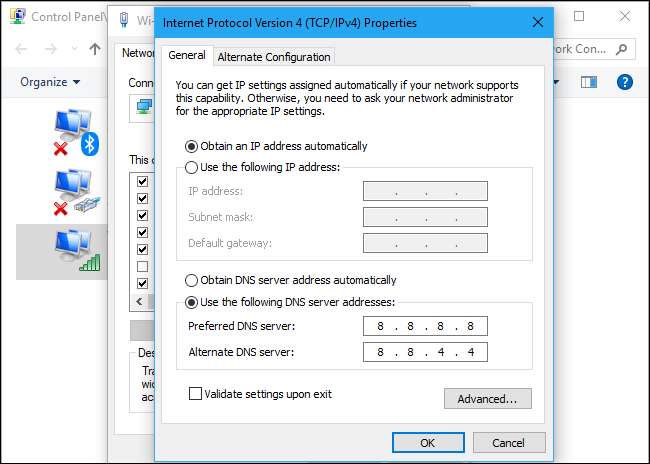
LIÊN QUAN: Hướng dẫn cơ bản để thay đổi máy chủ DNS của bạn
Trong vài trường hợp, chuyển đổi máy chủ DNS có thể giúp tăng tốc độ kết nối rõ ràng của bạn nếu máy chủ DNS của nhà cung cấp dịch vụ Internet mặc định của bạn chậm.
Đây là cách hoạt động của DNS : Khi bạn kết nối với một trang web như google.com, máy tính của bạn liên hệ với máy chủ DNS của nó và hỏi "Địa chỉ IP số nào được liên kết với google.com?" Nó nhận được câu trả lời và kết nối với địa chỉ IP đó, có thể giống như 216.58.193.78 và sau đó kết nối với địa chỉ đó.
Thông thường, máy chủ DNS của bạn được cung cấp bởi nhà cung cấp dịch vụ Internet của bạn. Tuy nhiên, nếu chúng chậm hoặc quá tải, bạn có thể có được tốc độ tốt hơn bằng cách chuyển sang một bộ máy chủ DNS khác. Google Public DNS và OpenDNS đều khá phổ biến.
Gọi cho ISP của bạn và báo cáo sự cố

Nếu bạn đã thực hiện qua tất cả các bước khắc phục sự cố này mà không thể khắc phục được sự cố, thì rất có thể đó không phải là sự cố mà bạn có thể khắc phục. Đó có thể là sự cố của nhà cung cấp dịch vụ Internet của bạn. Ví dụ: có thể có sự cố với đường cáp chạy từ nhà đến ISP của bạn hoặc với một số thiết bị khác của họ. Trong trường hợp này, bạn nên gọi cho nhà cung cấp dịch vụ Internet của mình và báo cáo sự cố.
Bạn đang trả tiền cho nhà cung cấp dịch vụ Internet của mình để cung cấp một kết nối ổn định và nhiệm vụ của họ là khắc phục mọi sự cố với nó. Chỉ cần chắc chắn rằng đó thực sự là vấn đề của họ chứ không phải vấn đề của bạn — chẳng hạn như sự cố tín hiệu Wi-Fi.
Tín dụng hình ảnh: Kerdkanno /Shutterstock.com, người lái tàu111 /Shutterstock.com, Ý tưởng tình huống /Shutterstock.com, Tùy chọn 30 /Shutterstock.com, fille404 /Shutterstock.com







